MP4
- 1. Converter MP4 para outro formato +
-
- 1.1 Converter mp4 para YouTube
- 1.2 Converter mp4 para windows movie maker
- 1.3 Converter mp4 para iTunes
- 1.4 Converter mp4 para divx
- 1.5 Converter mp4 para iMovie
- 1.6 Converter mp4 para AVI
- 1.7 Converter mp4 para ipad
- 1.8 Converter mp4 para avi
- 1.9 Converter mp4 para divx
- 1.10 Converter mp4 para Adobe Premiere
- 1.11 Converter mp4 para iPhone
- 1.12 Converter mp4 para MPEG
- 1.13 Converter mp4 para VOB
- 1.14 Converter mp4 para WAV
- 1.15 Converter mp4 para Mac
- 1.16 Converter JPG para MP4
- 1.17 Converter MP4 para HTML5
- 1.18 Converter MP4 para MIDI
- 1.19 Importar MP4 para o Final Cut Pro
- 1.20 Como converter MP4 para ISO
- 1.21 Converta vídeos do YouTube em MP4
- 2. Converter qualquer formato para MP4+
-
- 2.1 Converter vídeos iPhone para MP4
- 2.2 Converter MP4 para
- 2.3 Top 8 Players de MP4
- 2.4 Conversor MP4 para Xvid
- 2.5 Converter o YouTube para MP4
- 2.7 Converter VOB para MP4
- 2.9 Converter arquivos do Movie Maker em MP4
- 2.10 Converter WRF para MP4
- 2.11 Conversores de DVD para MP4
- 2.12 Converter Filmes do iTunes para MP4
- 2.13 Converter MP3 para MP4 Grátis
- 2.14 Como converter TS para MP4
- 2.15 Converter Dailymotion para MP4
- 2.16 Como Converter Vimeo para MP4
- 2.17 Converter FLAC para MP4
- 3. Converter mp4 para formato popular +
Como converter DV para MP4 facilmente
Às vezes, você não consegue assistir seus vídeos DV da sua câmera digital diretamente em seu telefone celular, PSP, nem fazer o upload para o YouTube para compartilhamento com outras pessoas. Neste caso, você precisará converter de DV para MP4, o formato mais usado para a maioria dos players de vídeo, telefones celulares e web. Este artigo irá recomendar-lhe um conversor de vídeo confiável e intuitivo para ajudá-lo. Você não precisa de nenhum treinamento técnico para começar a converter de DV para MP4 sem esforço.
- Parte 1. O Melhor Conversor de DV para MP4
- Parte 2. Conversor de DV para MP4 Gratuito
- Parte 3. Conversor de DV para MP4 Online
- Parte 4. Mais informações sobre (DV vs MP4)
Parte 1. O Melhor Conversor de DV para MP4 no Windows/Mac (macOS Catalina Incluído)
 Wondershare UniConverter - O Melhor Conversor de Vídeo para converter de DV para MP4
Wondershare UniConverter - O Melhor Conversor de Vídeo para converter de DV para MP4

- Converta vídeos de vários formatos para AVI, MP4, MKV, MOV e muito mais.
- Converta vídeos DV diretamente para telefones celulares, iMovie, Final Cut Pro, PSP, Xbox, etc.
- Trabalhe a uma velocidade 30x mais rápida para tornar tudo mais fácil.
- Faça o download de vídeos do YouTube e outros mais de 10.000 sites de compartilhamento de vídeo.
- Edite vídeos DV usando funções avançadas de edição de vídeo, como selecionar, cortar, adicionar marca d'água, legendas etc.
- Grave vídeos de DV para DVD com vários modelos de menu de DVD incorporados gratuitamente.
- Adicione metadados a qualquer vídeo caseiro, programas de TV e filmes.
- SO Suportados: Windows NT4/2000/2003/XP/Vista/7/8, e Windows 10 (32 bit & 64 bit), Mac OS 10.15 (Catalina), 10.14, 10.13, 10.12, 10.11, 10.10, 10.9, 10.8, 10.7, 10.6.
Passos sobre como converter de DV para MP4:
Só é preciso seguir o breve guia abaixo para aprender como converter de DV para MP4 no Windows (Windows 10 incluído). Se você é um usuário do Mac, então faça o download da versão para Mac e siga o mesmo método abaixo para converter DV para MP4 no Mac (Mojave incluído).
Passo 1 Carregue arquivos DV no conversor de vídeo DV para MP4.
Clique no ícone de Adicionar arquivos para adicionar seus arquivos DV do seu computador, ou clique no ícone suspenso e selecione Adicionar da Filmadora para adicionar arquivos DV de sua Filmadora conectada. Ou simplesmente arraste os arquivos DV diretamente para a janela do programa.
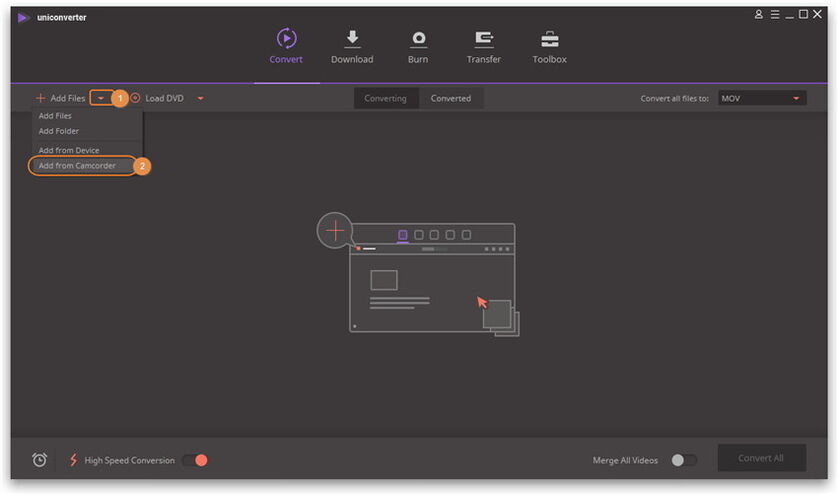
Passo 2 Escolha o seu formato de saída preferido MP4.
1. Clique no ícone do triângulo invertido ao lado de Converter todos os arquivos para: para entrar na lista suspensa do formato de saída.
2. Clique na aba de Vídeo para entrar na interface que lista todos os formatos de saída de vídeo.
3. Selecione o formato de saída MP4 para os vídeos.
4. Uma lista de predefinições aparecerá no lado direito do formato. Aqui, você pode escolher a predefinição sem uma resolução especificada para converter com a resolução original por padrão ou escolher uma resolução diferente para os arquivos, clique nela. Então, o formato de saída selecionado será mostrado no lado direito da janela de Conversão.
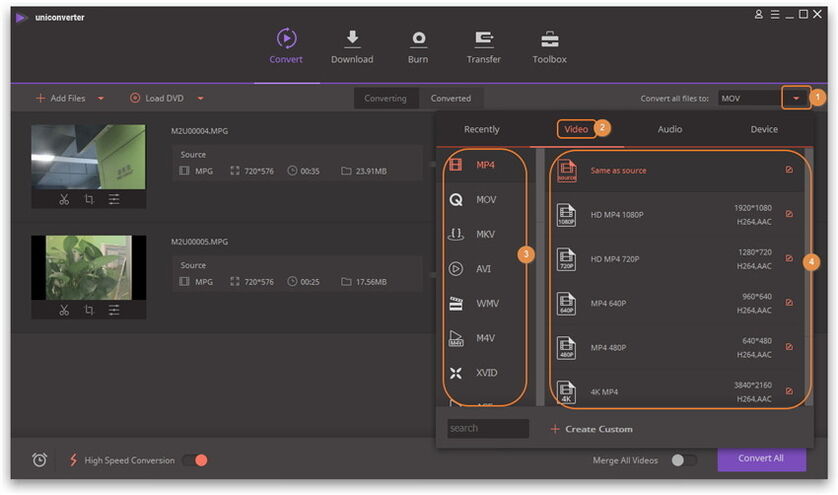
Você também pode definir diretamente seu dispositivo exato na categoria de Dispositivo como a saída, e.g. iPod, iPad, iPhone, PSP, HTC, telefones Android, etc.
Dica: Este Conversor de Vídeo DV para MP4 também fornece algumas funções de edição úteis que permitem melhorar os clipes de vídeo, incluindo seleção, corte, divisão, aplicação de efeitos especiais, adicionar legendas e marca d'água. Para acessar a janela de edição, acesse um dos ícones Editar na miniatura do vídeo e escolha a opção.
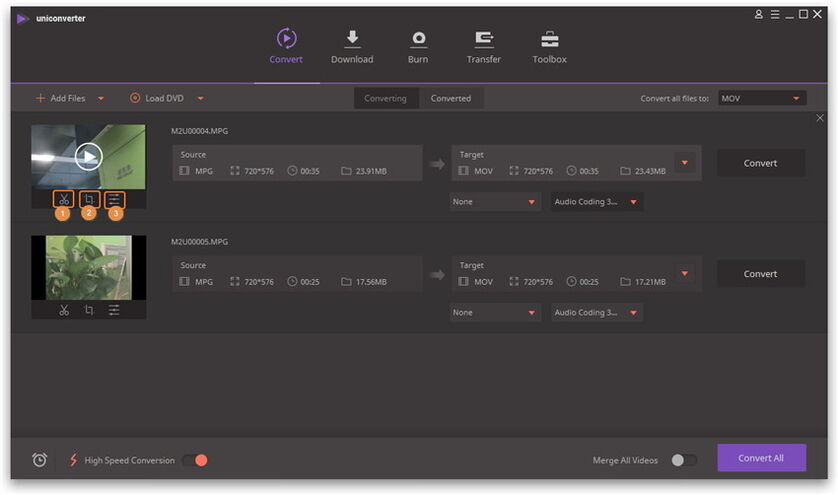
Passo 3 Inicie a conversão de DV para MP4.
Pressione o botão Converter todos para iniciar a conversão de DV para MP4. Este programa é muito eficiente, e a barra de progresso mostrará a porcentagem e o tempo restante.
Assista ao vídeo tutorial sobre como converter DV para MP4 no Windows (Windows 10 incluído):
Parte 2. Conversor de DV para MP4 Gratuito
# 1. Conversor de Vídeo Gratuito: Wondershare Conversor Gratuito de DV para MP4
Use este conversor de vídeo de DV para MP4 para converter DV para MP4 gratuitamente. Você também pode usá-lo para baixar vídeos do YouTube e personalizar seus vídeos.
Prós: Gratuito e fácil de usar.
Contras:
1. Suporta apenas a conversão de vídeos comuns, vídeos 3D e HD com marca d'água.
2. Só pode gravar vídeos em DVD com marca d'água.
3. Você só pode transferir 5 arquivos para dispositivos, mas sem limites no UniConverter.

Parte 3. Conversor de DV para MP4 Online
Você pode usar o conversor online e gratuito de DV para MP4 abaixo Online UniConverter (originalmente Media.io). Ele pode converter vídeo para qualquer formato facilmente.
Parte 4. Mais informações sobre (DV vs MP4)
![]() DV é um formato para gravar e reproduzir vídeo digital. Foi lançado em 1995, incluindo cassetes DVCam, DVCPro, DV e mini DV. Hoje em dia, o DV tem se tornado cada vez mais popular. As pessoas podem usar arquivos DV para vídeos de festas ou talvez festivais, filmes para a família e vídeos durante uma viagem. Para editá-los para upload on-line para compartilhamento, você pode editá-los facilmente com o iMovie, o Final Cut Pro ou o Adobe Premiere.
DV é um formato para gravar e reproduzir vídeo digital. Foi lançado em 1995, incluindo cassetes DVCam, DVCPro, DV e mini DV. Hoje em dia, o DV tem se tornado cada vez mais popular. As pessoas podem usar arquivos DV para vídeos de festas ou talvez festivais, filmes para a família e vídeos durante uma viagem. Para editá-los para upload on-line para compartilhamento, você pode editá-los facilmente com o iMovie, o Final Cut Pro ou o Adobe Premiere.
 MP4 é a extensão de arquivo oficial do MPEG-4 Parte 14, um padrão de formato de contêiner multimídia especificado como parte do MPEG-4. Ele pode armazenar vídeo digital e fluxos de áudio digital, especialmente aqueles definidos pelo MPEG, mas também outros dados, como legendas e imagens estáticas. seu tamanho de arquivo relativamente pequeno o torna bastante popular. Hoje em dia é possível baixar muitos vídeos ou episódios de TV em extensão MP4. Ele recebe amplo suporte de sistemas Mac e Windows e de players de mídia portáteis, como iPod, iPhone, PSP, Archos, Zune, iRiver e outros dispositivos.
MP4 é a extensão de arquivo oficial do MPEG-4 Parte 14, um padrão de formato de contêiner multimídia especificado como parte do MPEG-4. Ele pode armazenar vídeo digital e fluxos de áudio digital, especialmente aqueles definidos pelo MPEG, mas também outros dados, como legendas e imagens estáticas. seu tamanho de arquivo relativamente pequeno o torna bastante popular. Hoje em dia é possível baixar muitos vídeos ou episódios de TV em extensão MP4. Ele recebe amplo suporte de sistemas Mac e Windows e de players de mídia portáteis, como iPod, iPhone, PSP, Archos, Zune, iRiver e outros dispositivos.
Se você ainda está interessado no UniConverter, faça o download no link abaixo.



